Compartir vídeos entre distintos dispositivos, como iOS y Android, no siempre es fácil. Por ejemplo, es posible que los vídeos explícitos de un iPhone se vean borrosos cuando se muestran en un teléfono Android. ¿Cómo sucedió esto? ¿Por qué los vídeos de iPhone se ven mal en Android? ¿Existe una solución? La mejor manera de enviar vídeos desde Android a iPhone? Tómatelo con calma. En este artículo, analizaremos en profundidad las posibles razones de la reducción de vídeo de iPhone a Android y ofreceremos una serie de soluciones. Sigue leyendo y encuentra la solución adecuada para resolver el problema.
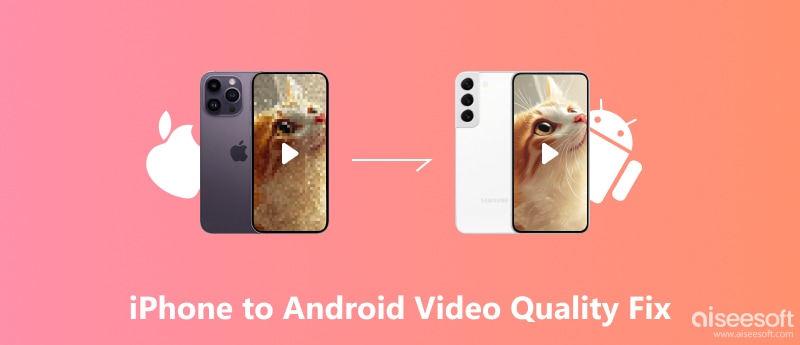
Antes de explorar soluciones, es fundamental determinar por qué la calidad de video disminuye de iPhone a Android. A continuación, se indican algunas posibles razones de la degradación de la calidad de video en Android.

• Diferentes códecs: Los iPhone y los teléfonos Android utilizan distintos códecs durante la transferencia, lo que puede dar lugar a vídeos de menor calidad. Los códecs son algoritmos que reducen el tamaño del vídeo sin comprometer su calidad. Pero como los distintos códecs proporcionan resultados diferentes, es probable que el que utilizan los teléfonos Android no funcione tan bien como el que utilizan los iPhone.
• Varias resoluciones de pantalla: Una resolución de pantalla más alta significa que habrá más píxeles para visualizar el video, lo que genera imágenes más precisas y nítidas. Por lo tanto, los videos de un iPhone pueden verse borrosos en un teléfono Android debido a la incompatibilidad de las diferentes resoluciones de pantalla.
• Compresión de video: Algunas herramientas que transfieren videos de iPhone a Android pueden comprimir automáticamente los videos. Aunque el objetivo es aumentar la velocidad de transmisión, la calidad del video se ve comprometida.
Si tienes dudas sobre cómo restaurar la calidad del video al transferir de iPhone a Android, aquí tienes 4 soluciones valiosas.
WhatsApp es una app de mensajería todo en uno. Además de los mensajes de texto, WhatsApp ajusta automáticamente la calidad del video a la versión más compatible al enviar videos a varios dispositivos. Así, puedes transferir tu video de iPhone a Android a través de WhatsApp y configurarlo en HD para obtener la mejor calidad. Aquí tienes un tutorial.
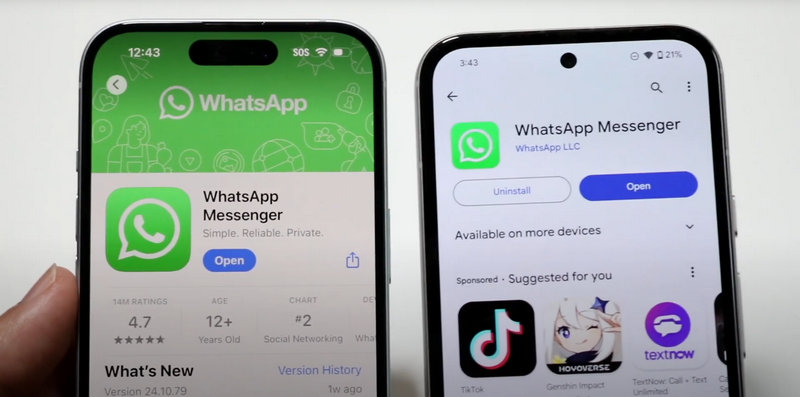
Sin embargo, para facilitar la mensajería rápida, WhatsApp comprime automáticamente los videos enviados, lo que reduce drásticamente el tamaño y la calidad del archivo. Esto lo hace inadecuado para compartir videos donde es importante preservar la claridad original. Además, existe un límite de tamaño de archivo (normalmente de 16 MB a 100 MB, según la red), y tanto el remitente como el destinatario deben tener la aplicación instalada.
Los servicios en la nube como iCloud, Dropbox y Google Drive permiten transferencias de video confiables sin sacrificar la calidad. Puedes subir tus videos de iPhone al servicio en la nube y luego reproducirlos en un teléfono inteligente Android, manteniendo su calidad original durante la transmisión.
Tomemos Google Drive como ejemplo, aquí hay un tutorial detallado para usted.
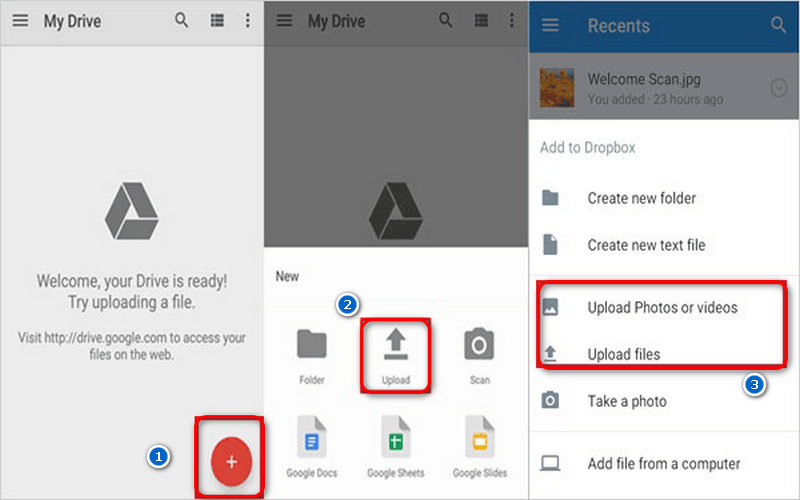
Aunque Google Drive conserva la calidad original, sus principales limitaciones son la comodidad y el espacio de almacenamiento. El proceso requiere varios pasos: subir, compartir y descargar. El remitente necesita suficiente espacio de almacenamiento en Google Drive para el archivo original, y el destinatario también debe tener una cuenta de Google para descargarlo. Para archivos de vídeo grandes, los tiempos de subida y descarga pueden ser largos, y es necesario esperar a que se complete la sincronización en el receptor.
Al transferir videos desde su iPhone a un dispositivo Android por correo electrónico, puede seleccionar la resolución ideal para mantener la calidad del video original. Al ajustar la resolución, puede ver el video sin pérdida de claridad o detalle en Android.
Aquí están los pasos detallados:
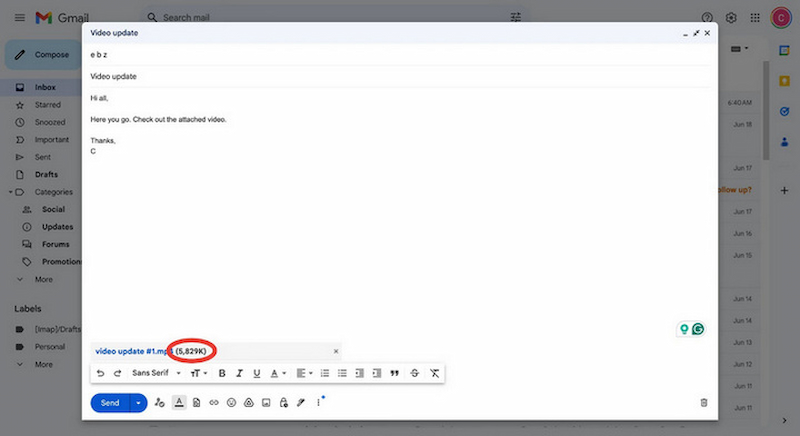
Sin embargo, la mayoría de los proveedores de correo electrónico no pueden gestionar archivos de vídeo grandes desde smartphones modernos. Si el vídeo supera este límite, el envío fallará. Incluso si el archivo está dentro del límite de tamaño, algunos servidores de correo electrónico pueden comprimir el archivo adjunto. Este método tampoco permite la reproducción directa; el destinatario debe descargar el archivo antes de verlo, lo cual resulta menos práctico que la transmisión instantánea.
Si un video enviado desde iPhone a Android aparece borroso, varias mejora de video Existen herramientas de conversión, como FreeConvert Online Video y Handbrake, que pueden solucionar este problema. Con estas herramientas, puede restaurar eficazmente la calidad de su video.
Aunque mencionamos cuatro métodos efectivos para solucionar la baja calidad de los videos al transferirlos de iPhone a Android, aún presentan inconvenientes. WhatsApp puede comprimir el video hasta cierto punto. No hay suficiente espacio para los servicios en la nube; a veces, hay que pagar por ellos. Transferir correos electrónicos puede ser muy molesto. Por lo tanto, recomendamos VidHex, la mejor herramienta para mejorar videos, como la mejor solución.
VidHex es la mejor solución para mejorar la calidad de video en varios dispositivos gracias a su algoritmo de IA de vanguardia, soporte de tecnología 4K y rendimiento fluido. La tecnología de IA incorporada mantiene la calidad de video original al máximo e incluso mejor. Le permite ampliar la calidad de video a 2× o incluso 4×, lo que ayuda a corregir videos borrosos transferidos de iPhone a Android.
100% Seguro. Sin anuncios.
100% Seguro. Sin anuncios.
Características:
• Mejora y ampliación de escalado 4K.
• Varios modelos de IA para mejorar y corregir videos granulados.
• Reducir el ruido del vídeo y eliminar la pixelación.
• Elimine los vídeos movidos y estabilice las imágenes.
Pasos simples:
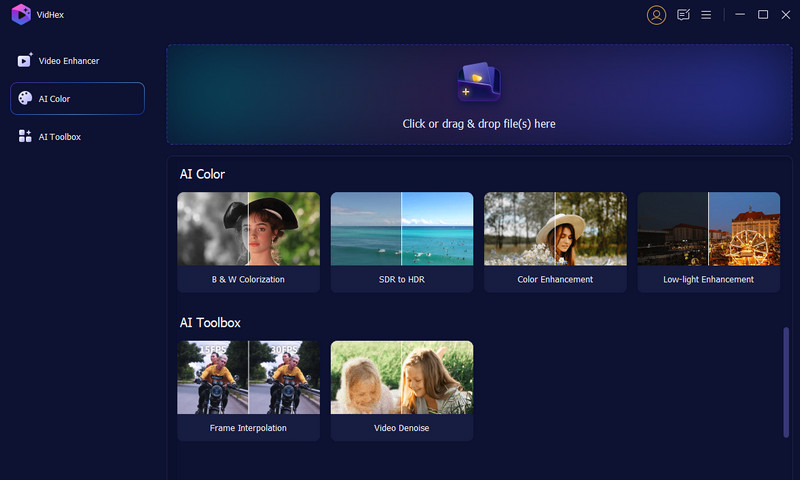
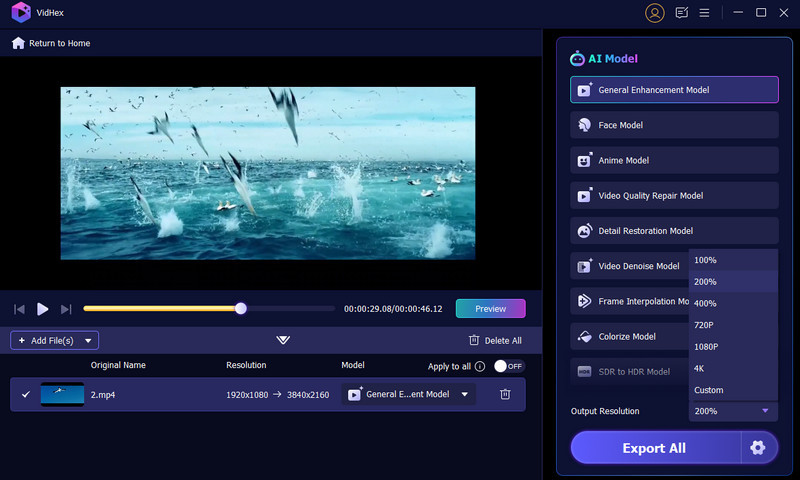
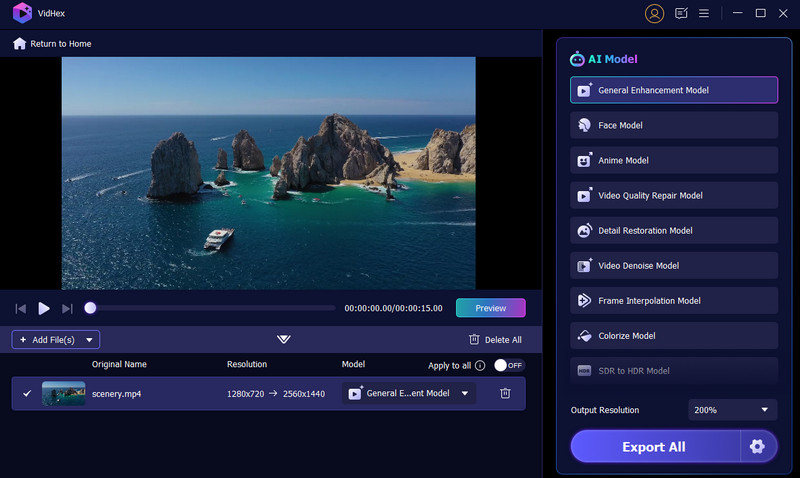
Siguiendo estos pasos, podrás arreglar de forma rápida y efectiva tus vídeos borrosos de iPhone a dispositivos Android, solucionando así el problema de que los vídeos de iPhone se vean mal en los dispositivos Android.
¿Cómo restaurar un vídeo borroso en un iPhone?
Para corregir al instante un video borroso que grabaste con la cámara de tu iPhone, ve a Ajustes > Cámara > Grabar video. Selecciona 1080p HD o 4K para grabar un video en tu iPhone.
¿Cómo enviar vídeos de iPhone a Android y mantener la calidad?
Existen algunas formas de transferir videos desde tu iPhone a Android sin sacrificar la calidad. Puedes enviar videos a través de Google Drive, archivos adjuntos de correo electrónico o una herramienta de transferencia de archivos de terceros.
¿Cómo hacer que un vídeo esté desenfocado?
Puede desenfocar un video Utilizando una herramienta de edición de video para mejorar su calidad. Primero, abre una aplicación de edición de video en tu teléfono. Importa un video borroso y haz clic en las opciones de mejora de calidad para ajustar el brillo, el contraste y otros elementos. Luego, exporta el video más explícito.
Conclusión
En general, existen varias razones para la menor calidad de los videos transferidos entre diferentes dispositivos. Debes encontrar el específico y tomar una decisión. La mejor manera de enviar vídeos desde Android a iPhonePor supuesto, existe una solución sencilla y completa. Puedes usar VidHex para transferir tus videos de iPhone a Android sin sacrificar la calidad. Si esta guía te resulta útil, compártela.

VidHex es un mejorador de video impulsado por IA que amplía, elimina ruido, colorea, estabiliza y mejora la calidad del video en 1 clic.
100% Seguro. Sin anuncios.
100% Seguro. Sin anuncios.